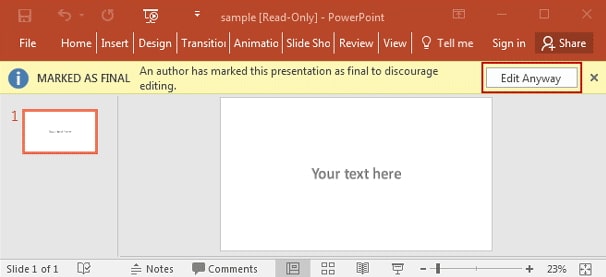100% práce: 3 způsoby, jak odemknout PowerPoint
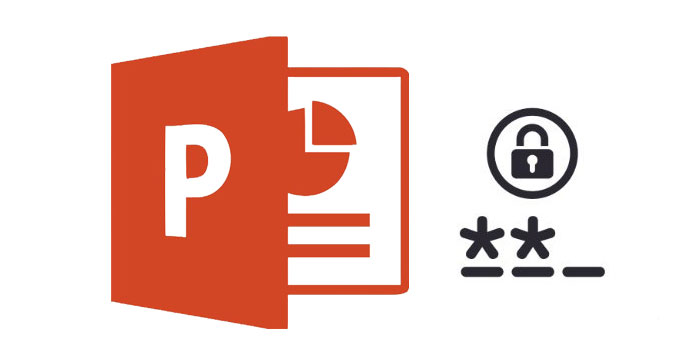
Není neobvyklé nastavit heslo pro prezentaci v PowerPointu a poté nelze soubor odemknout, když potřebujete. Možná jste zapomněli heslo, které jste použili, nebo prostě nevíte, jak heslo odstranit. V tomto článku vám nabízíme nejlepší řešení pro odemčení aplikace PowerPoint bez ohledu na to, zda znáte heslo nebo ne.
Metoda 1: Odemkněte heslo aplikace PowerPoint pomocí libovolného obnovení hesla aplikace PowerPoint
Pokud je soubor PowerPoint uzamčen a nemůžete jej otevřít bez hesla, máte jen velmi málo možností. Naštěstí pro vás je aplikace Any Password Password Recovery navržena tak, aby vám pomohla obnovit heslo a použít jej k odemknutí dokumentu. Zde je postup:
Stáhněte si, nainstalujte a spusťte jakýkoli software PowerPoint Password Recovery na svém počítači a proveďte další kroky, jak je uvedeno níže.
Krok 1: Kliknutím na tlačítko "Otevřít" vyberte soubor PowerPoint chráněný heslem.
Krok 2: Vyberte metodu obnovení hesla aplikace PowerPoint.
Krok 3: Pokračujte kliknutím na tlačítko "Start". Po několika minutách se zapomenuté heslo zobrazí ve vyskakovacím okně. Kliknutím na tlačítko "Kopírovat heslo" uložte své heslo pro PowerPoint.
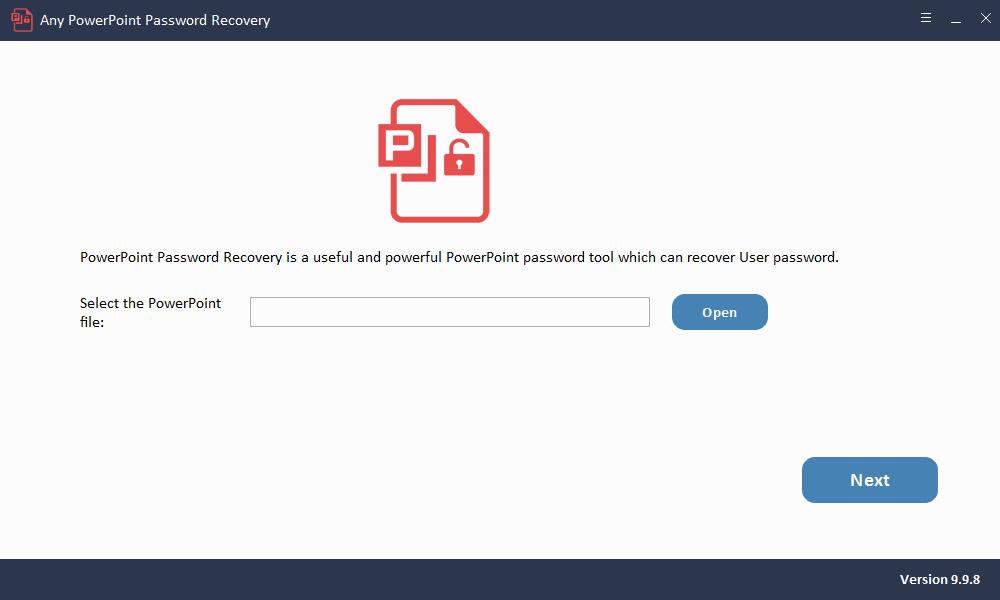
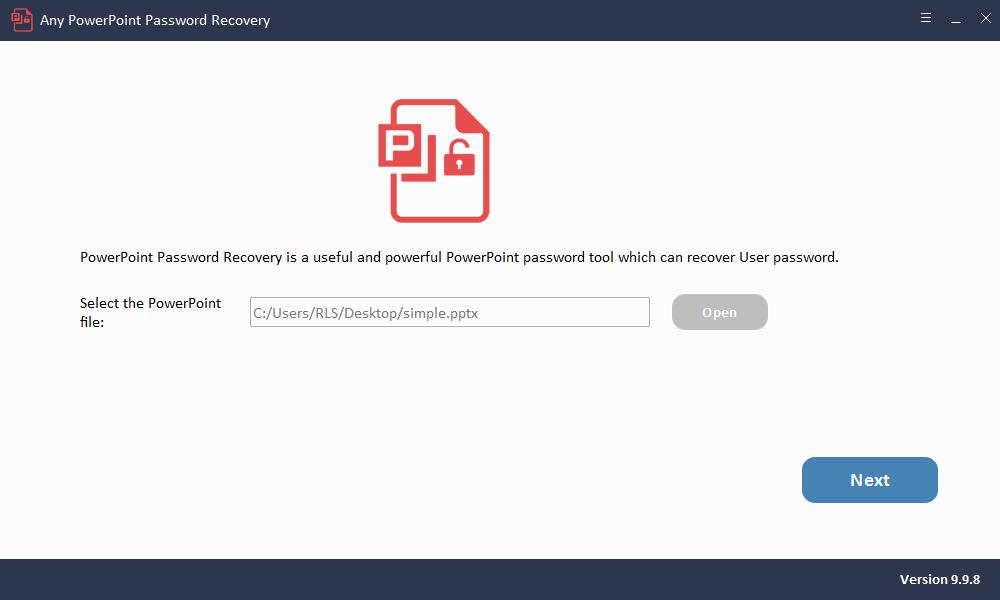
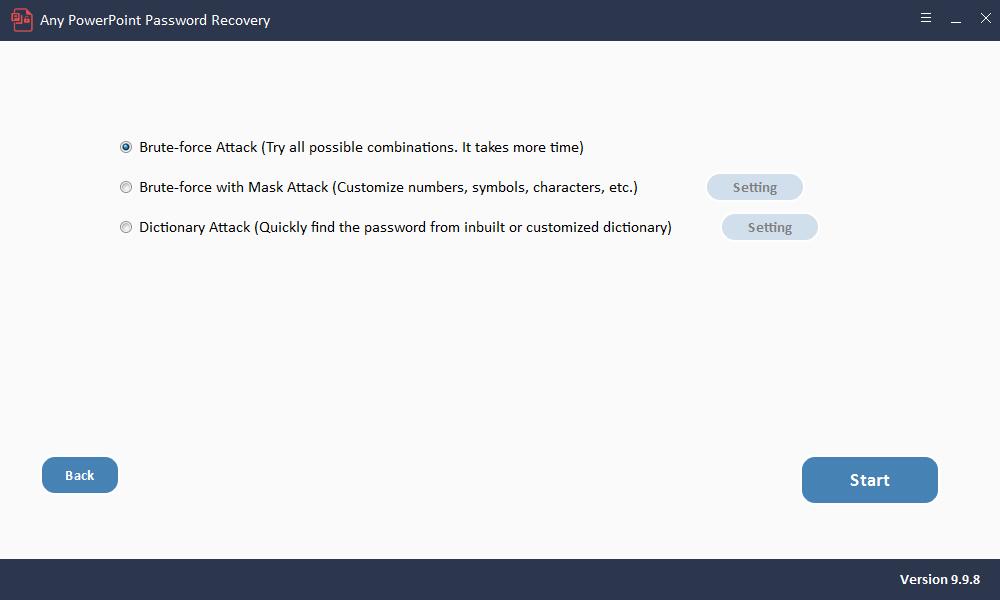
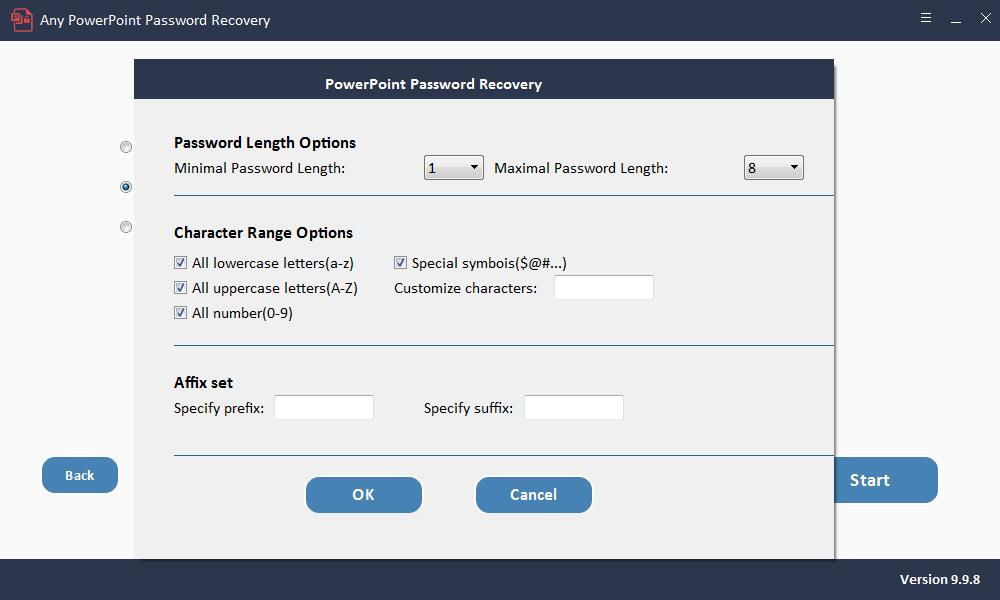
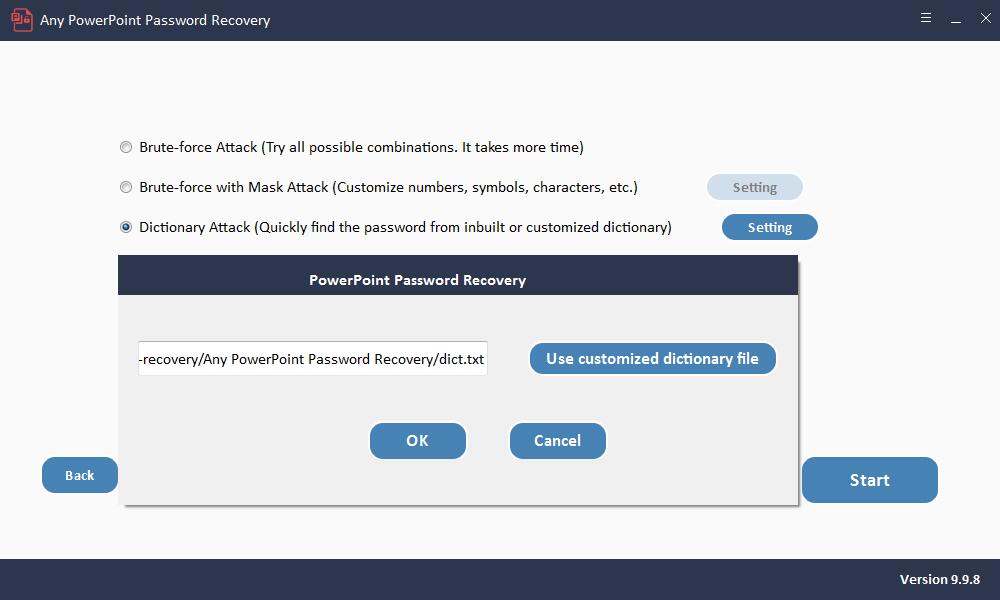

Pokud prezentaci nelze upravit bez hesla, což znamená, že si můžete přečíst prezentaci, ale nemůžete upravit její obsah, mohou vám následující řešení pomoci, ať už znáte heslo, nebo ne.
Metoda 2: Odemkněte heslo aplikace PowerPoint přejmenováním přípony souboru
Omezení můžete odstranit také změnou přípony souboru prezentace. Pro většinu uživatelů je to však velmi komplikované a není to 100% funkční. Postup je následující:
Krok 1: Přejmenujte prezentaci a poté změňte příponu souboru kopie z PPSX na ZIP.
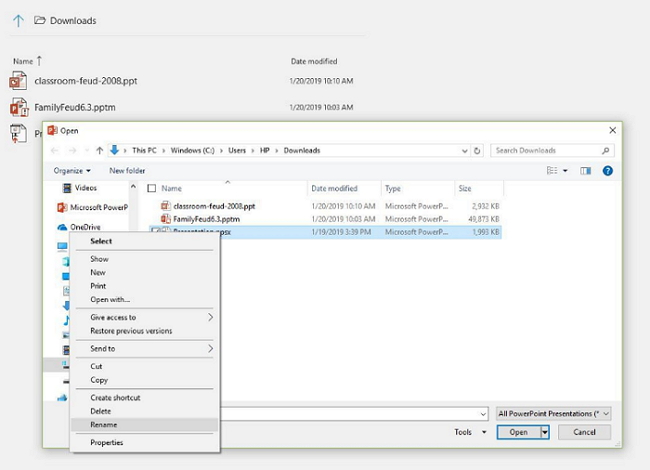
Krok 2: Nyní otevřete soubor ZIP a vyhledejte soubor s názvem presentation.xml.
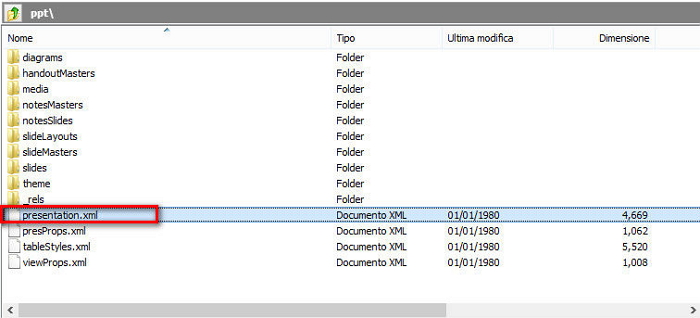
Krok 3: Rozbalte tento soubor a poté jej otevřete pomocí textového editoru, jako je Poznámkový blok. Najděte značku začínající
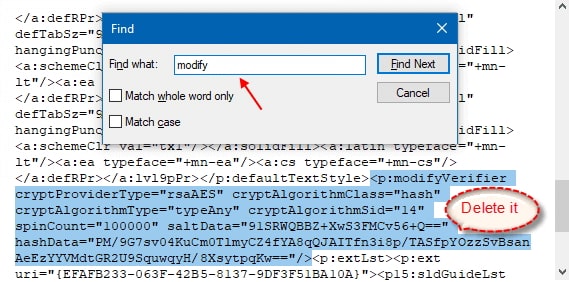
Krok 4: Nyní uložte soubor a vložte jej zpět do složky ZIP, abyste nahradili starý soubor.
Krok 5: Přejmenujte soubor ZIP na PPSX a při otevření souboru v aplikaci PowerPoint byste měli mít možnost soubor upravovat bez hesla.
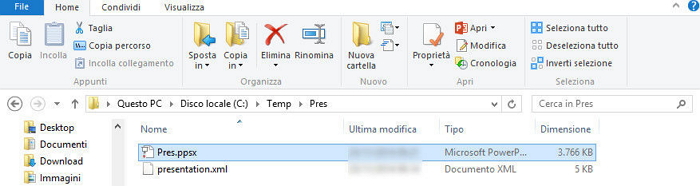
Metoda 3: Odemkněte heslo aplikace PowerPoint pomocí hesla
Pokud znáte hesla, můžete z prezentace odstranit omezení úprav:
Krok 1: Otevřete prezentaci PowerPoint a poté klikněte na "Soubor> Informace".
Krok 2: Klikněte na "Chránit prezentaci" a poté vyberte "Označit jako konečné".
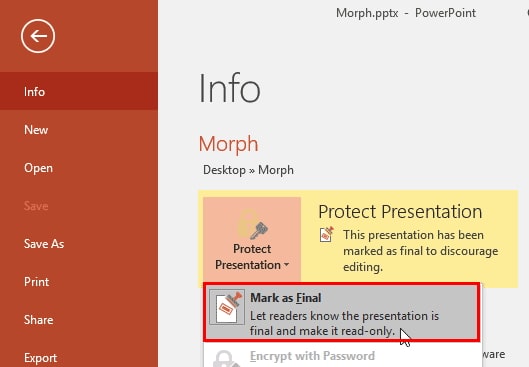
Krok 3: Kliknutím na "Uložit" uložíte prezentaci bez ochrany heslem.
Krok 4: Nyní znovu otevřete dokument a v horní části klikněte na "Upravit", zrušíte omezení a provedete změny v obsahu.